As-tu déjà demandé comment feux d'artifice se détachent habilement pour les insérer dans d'autres images? Cet art peut être simple si tu connais les bonnes techniques. Dans ce guide, je vais te montrer comment obtenir des résultats impressionnants en quelques étapes. En détachant les feux d'artifice, tu peux créer des compositions créatives et attrayantes, que ce soit pour les réseaux sociaux, des présentations ou des projets personnels. Plongeons ensemble dans le monde du détourage!
Principales conclusions
- Le choix du bon canal est décisif pour un détourage précis.
- Utiliser des options de remplissage peut grandement faciliter le détourage.
- Les méthodes efficaces pour améliorer la sélection permettent de créer des bords nets.
- Travailler avec des masques de calque permet un ajustement non destructif.
- Différents outils offrent des approches variées pour différentes conditions de fond.
Guide étape par étape
Choisir un canal et mettre en évidence les détails
Tout d'abord, tu dois choisir le bon canal de couleur pour faire ressortir les subtilités des feux d'artifice. En général, le canal rouge offre le plus de détails. Ouvre ton image de feux d'artifice et regarde les canaux. Duplique le canal rouge en cliquant avec le bouton droit dessus et en sélectionnant « Dupliquer le calque ». Maintenant, tu as une meilleure base pour le détourage.
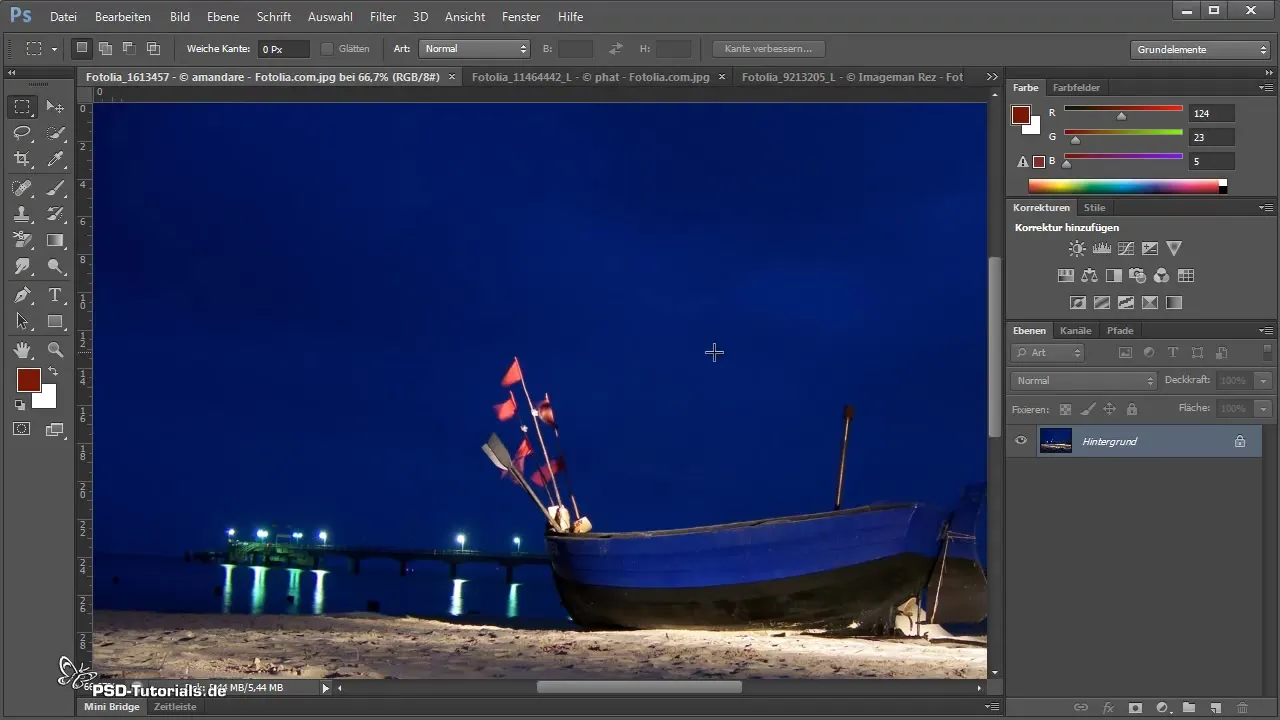
Appliquer la correction des tons
Pour optimiser davantage les détails, tu peux appliquer une correction des tons. Pour cela, appuie sur la combinaison de touches Ctrl + L pour ouvrir les curseurs correspondants. Ici, tu peux ajuster le contraste afin que plus de détails soient visibles. Un simple clic sur la surface permet de la sélectionner.
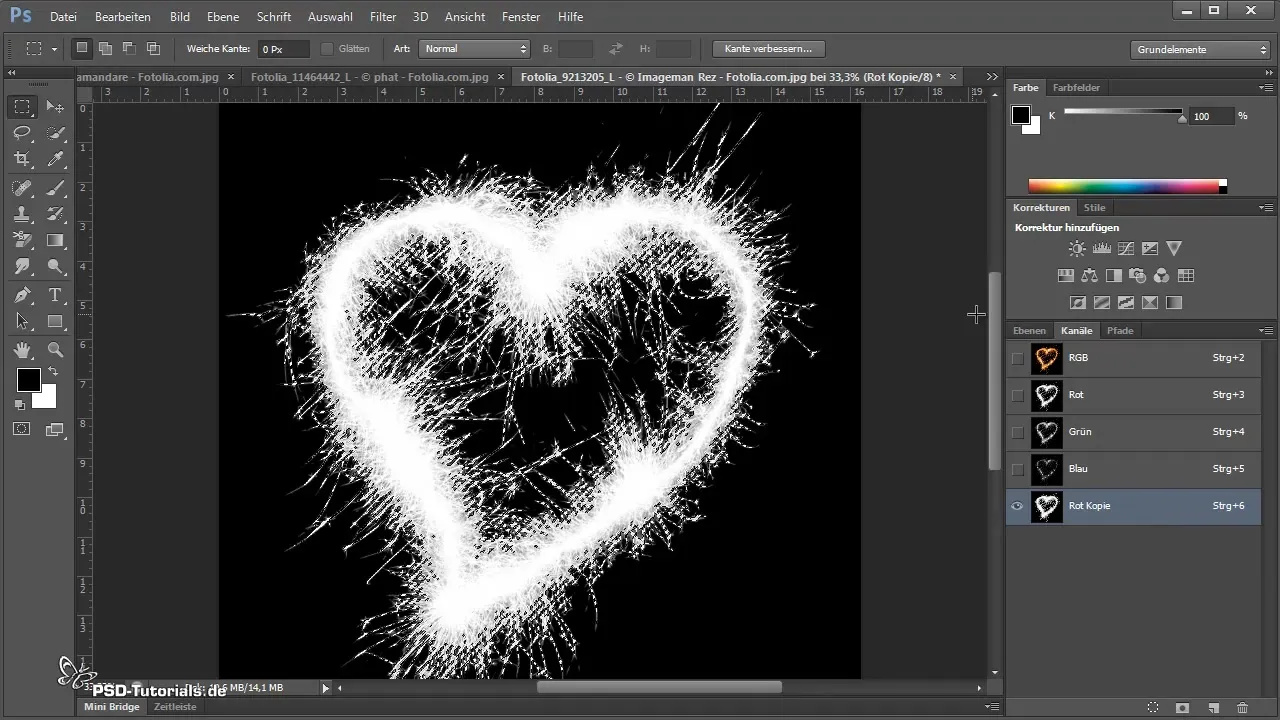
Détourage avec le masque
Maintenant, vient le véritable détourage. Clique sur l'icône de masque dans la palette des calques. Avec ce masque, la sélection est appliquée à tes feux d'artifice. L'outil de masquage te permet de travailler directement avec l'outil de déplacement et de positionner ton feu d'artifice détouré.
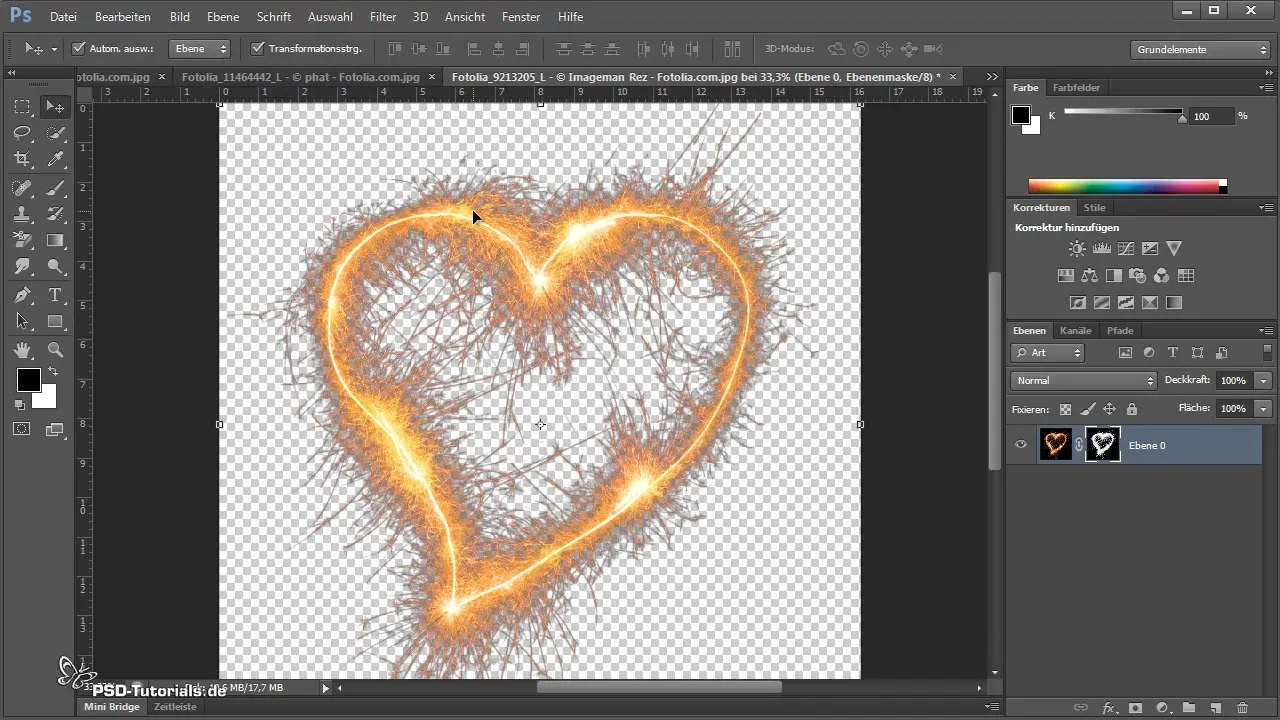
Ajustements fins avec le masque
Il se peut qu'il reste encore quelques bords noirs. Clique deux fois sur le masque et sélectionne à nouveau la correction des tons en appuyant sur Ctrl + L. Déplace les curseurs davantage vers les tons clairs pour enlever les bords.
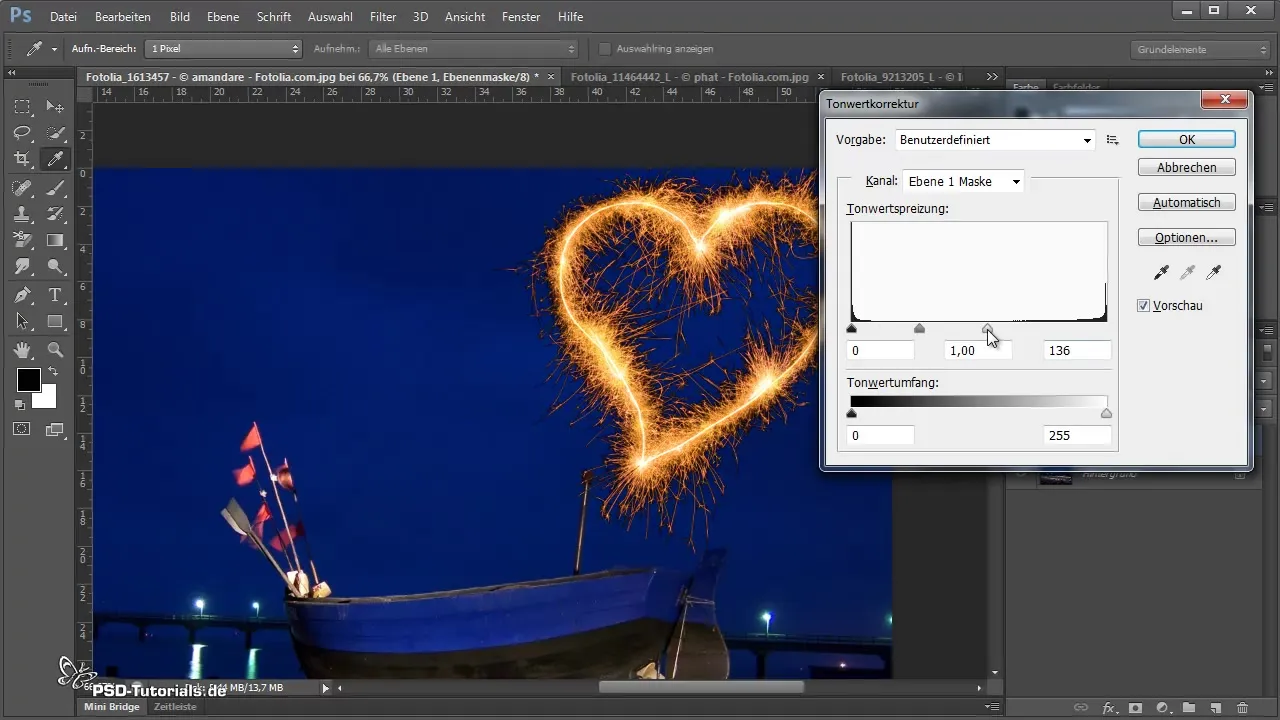
Utilisation des options de remplissage
Une autre stratégie est d'utiliser des options de remplissage pour maximiser le contraste entre les couleurs. Clique droit sur le calque et sélectionne « Option de remplissage ». Déplace le curseur « Masquer » vers la droite pour retirer les parties les plus sombres de l'image. Fais attention à ne pas aller trop loin pour ne pas perdre de détails importants.
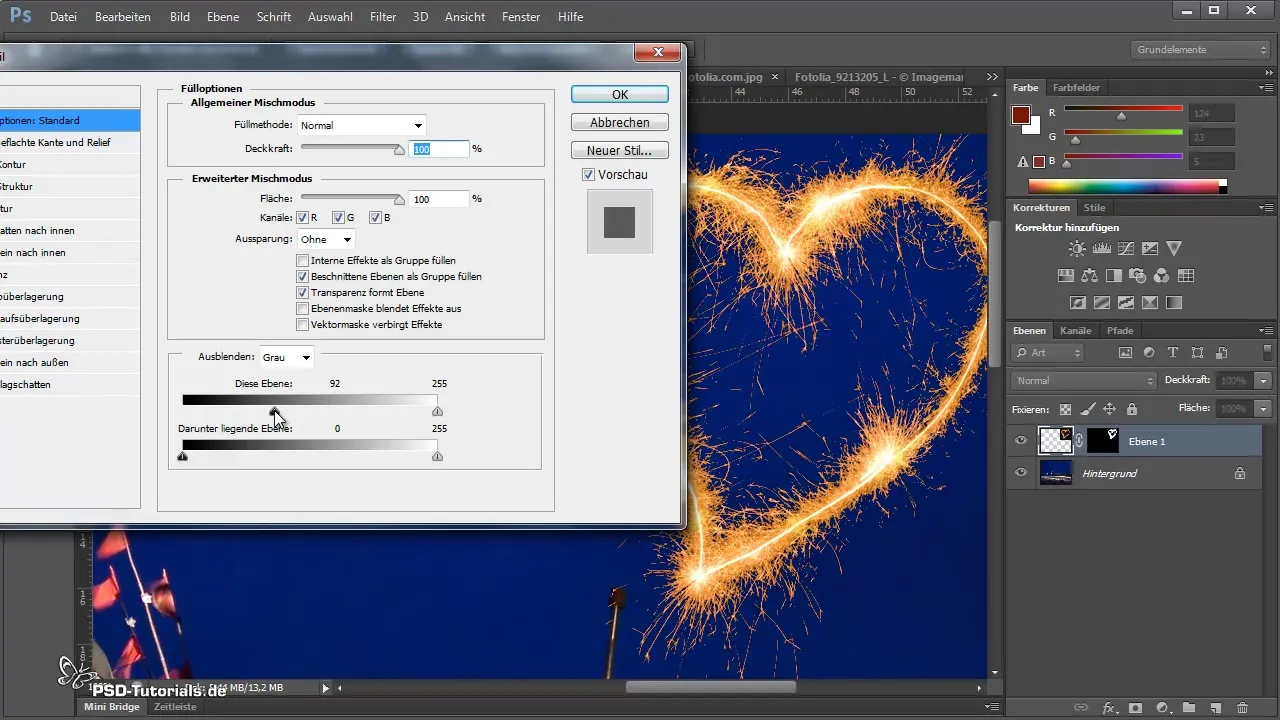
Utilisation de la sélection de couleur
Une approche simple alternative est d'utiliser les outils de couleur ou de sélection. Sélectionne « Plage de couleurs » dans le menu de sélection et clique sur le noir dans le feu d'artifice. Régle la tolérance assez haut, par exemple à 20 000, pour optimiser la sélection. Après confirmation, tu peux transférer la sélection vers un nouveau masque et éventuellement l'inverser avec Ctrl + I.
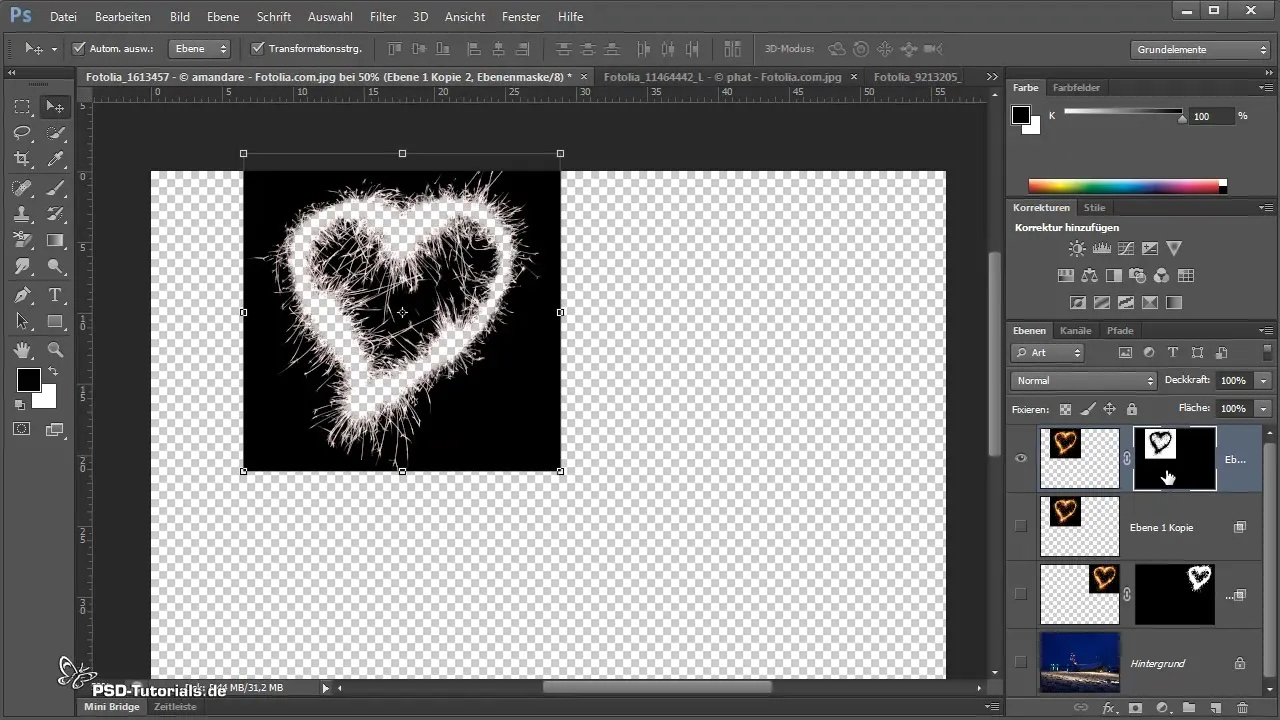
Application de l'outil gomme d'arrière-plan
Si tu préfères la précision, tu peux utiliser l'outil gomme d'arrière-plan. Assure-toi de transformer ton calque d'arrière-plan en un calque normal. Sélectionne la couleur qui doit être protégée, puis passe la gomme le long des bords pour détacher le feu d'artifice.
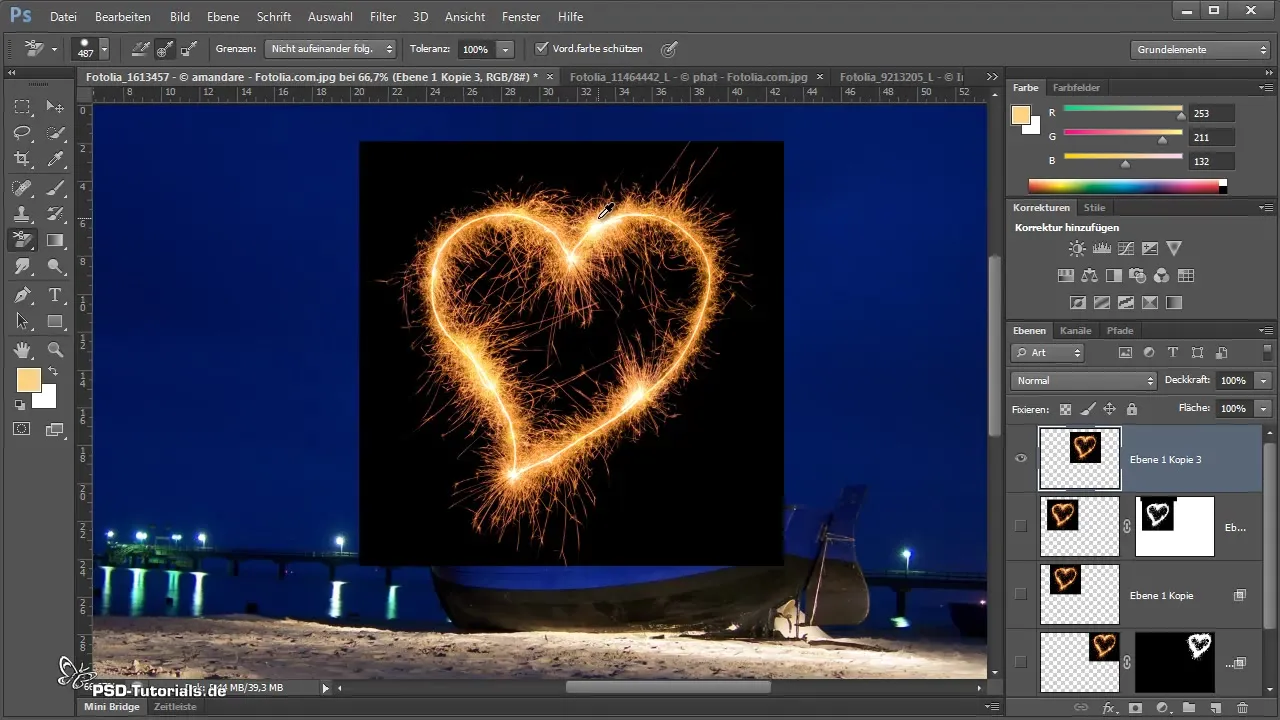
Création d'effets impressionnants
Tu peux changer les couleurs de tes feux d'artifice détourés en ajoutant des calques de réglage. Si nécessaire, ajuste les calques de teinte et de saturation pour qu'ils ne s'appliquent qu'aux feux d'artifice. Pour ce faire, maintiens ALT en créant un masque d'écrêtage afin de t'assurer que les modifications n'affectent que les feux d'artifice.

Ajustements finaux et exportation
Lorsque tu es satisfait du résultat, passe en revue ton image et vérifie les bords pour d'éventuelles erreurs. Effectue des ajustements pour que la composition soit aussi réaliste que possible. Enregistre ton image dans le format souhaité et exporte-la pour ton utilisation.
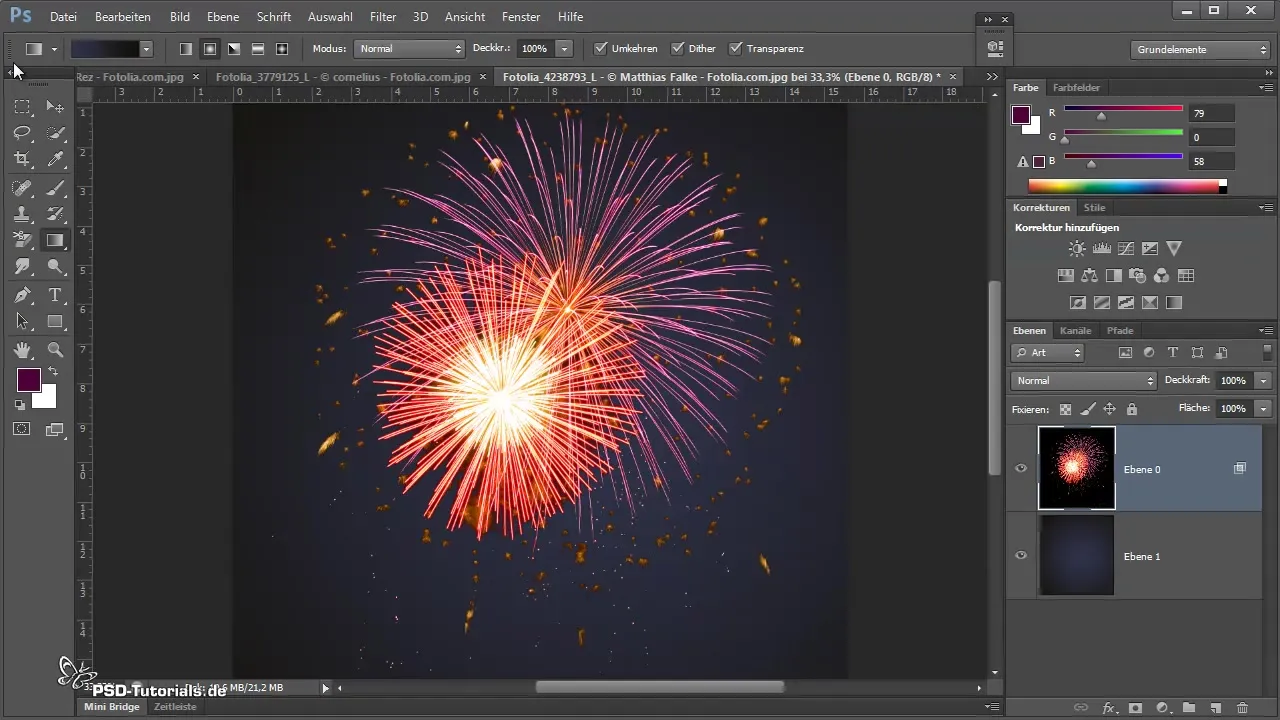
Résumé – Détourer les feux d'artifice: Méthodes simples pour un détourage optimal
Le détourage des feux d'artifice est simple avec les bonnes méthodes. Du choix du bon canal à l'application précise des corrections de tons en passant par l'utilisation des options de remplissage; tout cela contribue à obtenir des résultats impressionnants. Essaie différentes techniques pour découvrir celle qui correspond le mieux à ton style!
Questions fréquentes
Comment puis-je m'assurer que tous les bords noirs sont retirés?Utilise la correction des tons et les options de remplissage pour optimiser les bords et enlever les zones noires.
Y a-t-il un moyen non destructif de détourage?Oui, l'utilisation de masques et de sélection de couleurs est non destructive et permet un retour facile aux images originales.
Peut-on changer les couleurs des feux d'artifice après coup?Oui, en ajoutant des calques de réglage, tu peux changer les couleurs des feux d'artifice détourés.
Comment puis-je m'assurer que mon masque a l'air parfait?Utilise de fines coups de pinceau lors de l'édition du masque pour effectuer des ajustements précis et obtenir un bord net.


